常见问题
常见问题解答:如何通过共享网络驱动器安装和访问 Business Analyst 数据?
警告: 下面的说明涉及更改操作系统的重要组成部分。 建议您先备份操作系统及文件(包括注册表),然后再继续操作。 必要时,请咨询有资历的计算机系统专业人士。 在遵循这些说明进行操作时,Esri 无法保证非正确修改后的结果。因此,请谨慎使用并自行承担风险。
要通过共享网络驱动器安装 Business Analyst 数据,请使用以下步骤:
- 使用默认选项,在具有至少 150 GB 存储空间的计算机上安装 Business Analyst 数据。 默认情况下,数据安装在以下路径:C:\ArcGIS\Business Analyst\US_2018。
- 将 Business Analyst 数据文件夹 (US_2018) 复制到共享驱动器。 共享驱动器上的文件夹结构应与安装程序创建的结构相同,例如,C:\ArcGIS\Business Analyst\US_2018
以下 Windows 注册表编辑器图像显示了指向默认(本地)安装位置的 Business Analyst 数据注册表项:
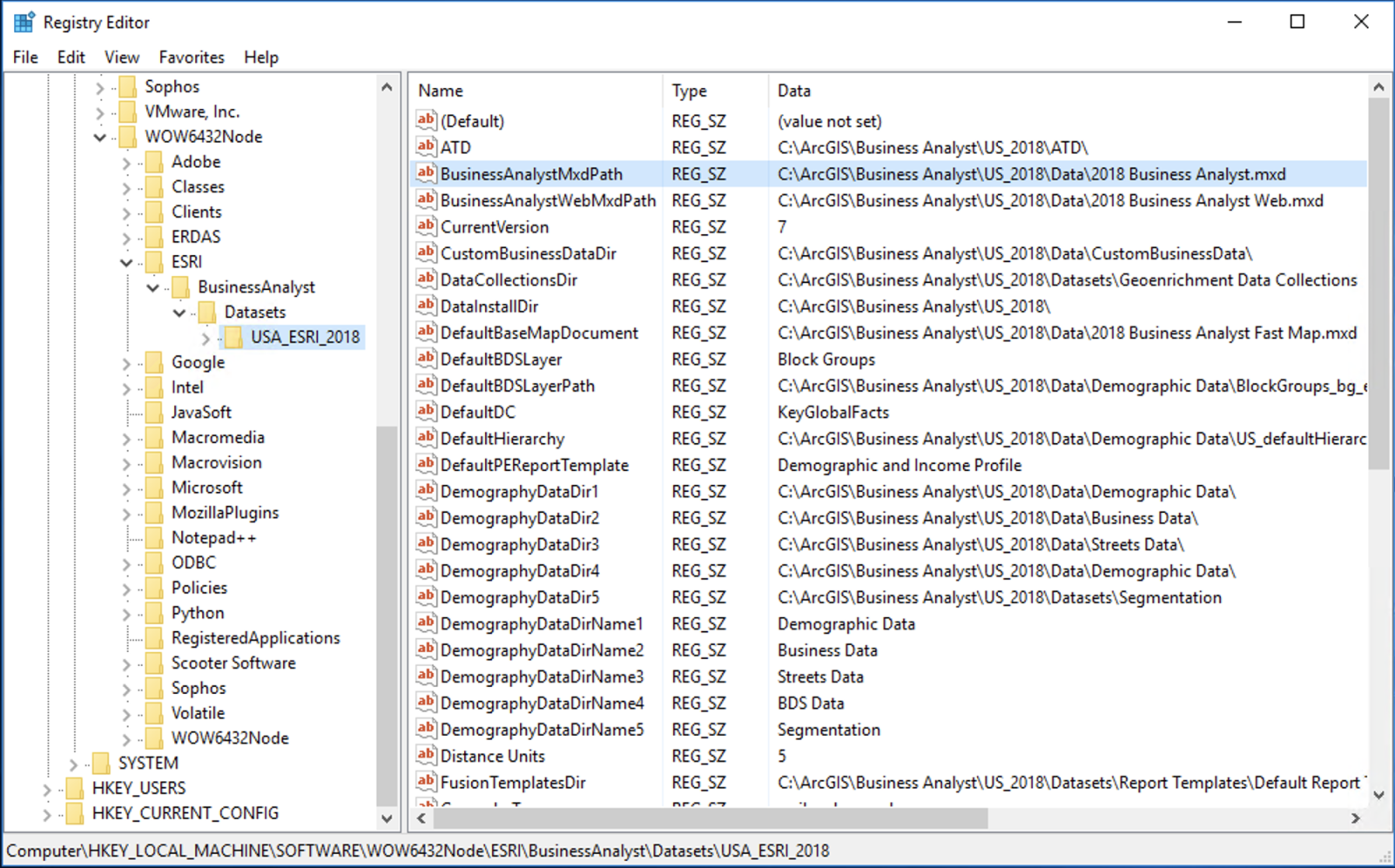
- 更新注册表以将 Business Analyst 指向新数据位置。 在本地计算机上,将 USA_ESRI_2018 注册表项导出到文本文件中。
例如,在命令行中输入以下内容:
REG EXPORT HKEY_LOCAL_MACHINE\SOFTWARE\WOW6432Node\ESRI\BusinessAnalyst\Datasets\USA_ESRI_2018 C:\Windows\Temp\USA_ESRI_2018.txt
- 编辑文本文件,使用共享位置替换 C:\ArcGIS\Business Analyst\US_2018\ 中的所有本地数据参考:
- 对于网络共享,存储数据的计算机的名称,例如:\\\\DataServer\\ArcGIS\\Business Analyst\\US_2018\\
- 对于映射驱动器,映射网络驱动器的名称,例如:Z:\\ArcGIS\\Business Analyst\\US_2018\\
注: 根据安装的功能和数据更新的年份,可能有多达 30 或 30 以上的注册表项需要更新。
- 使用新数据位置更新注册表文本文件中的所有项后,将文本文件另存为 .reg 文件,例如 USA_ESRI_2018.reg。
- 在本地计算机上运行注册表文件,更新 Windows 注册表,即可使用 Business Analyst 数据。
下图显示更新到网络共享的注册表项:
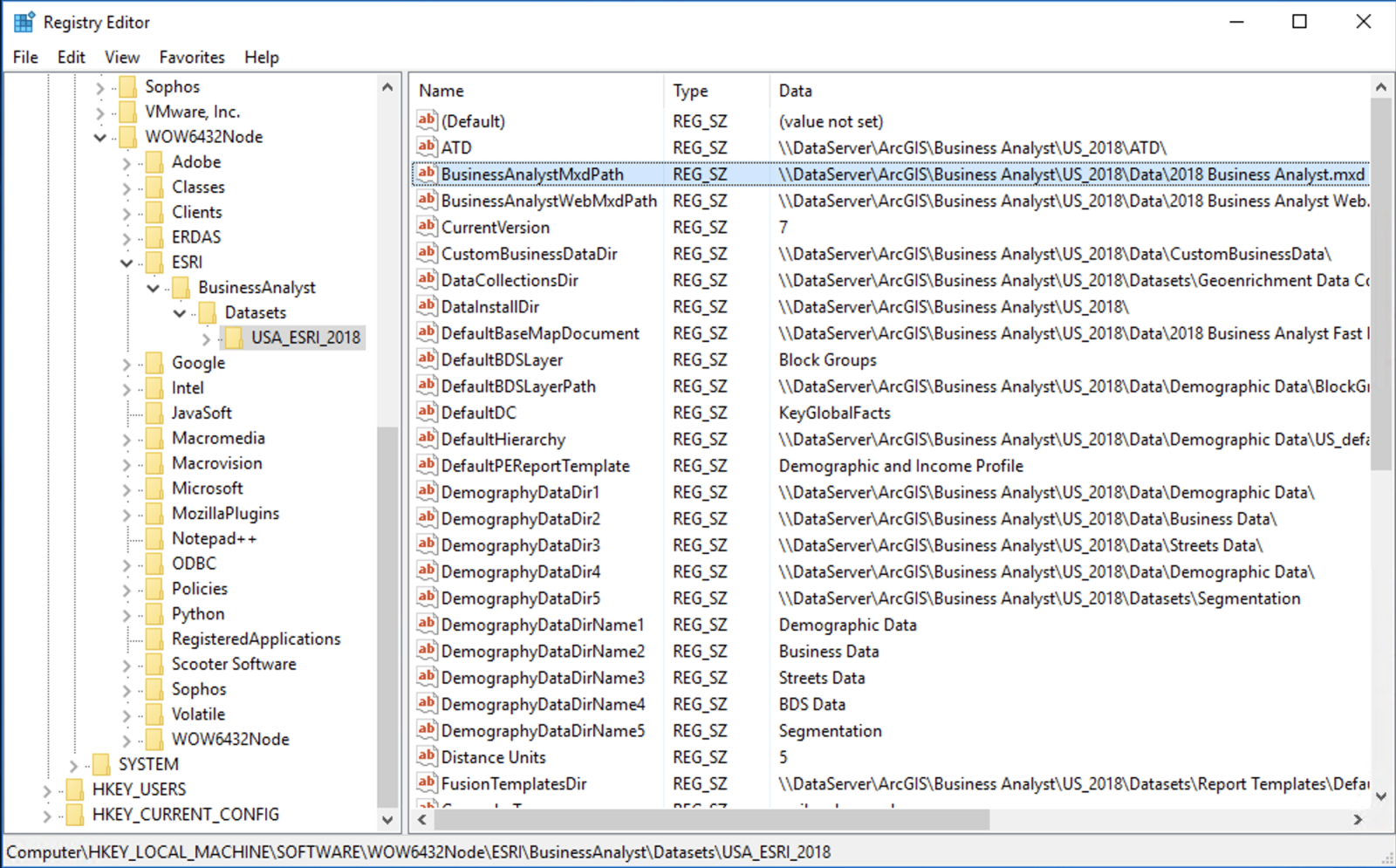
下图显示更新到映射驱动器的注册表项:
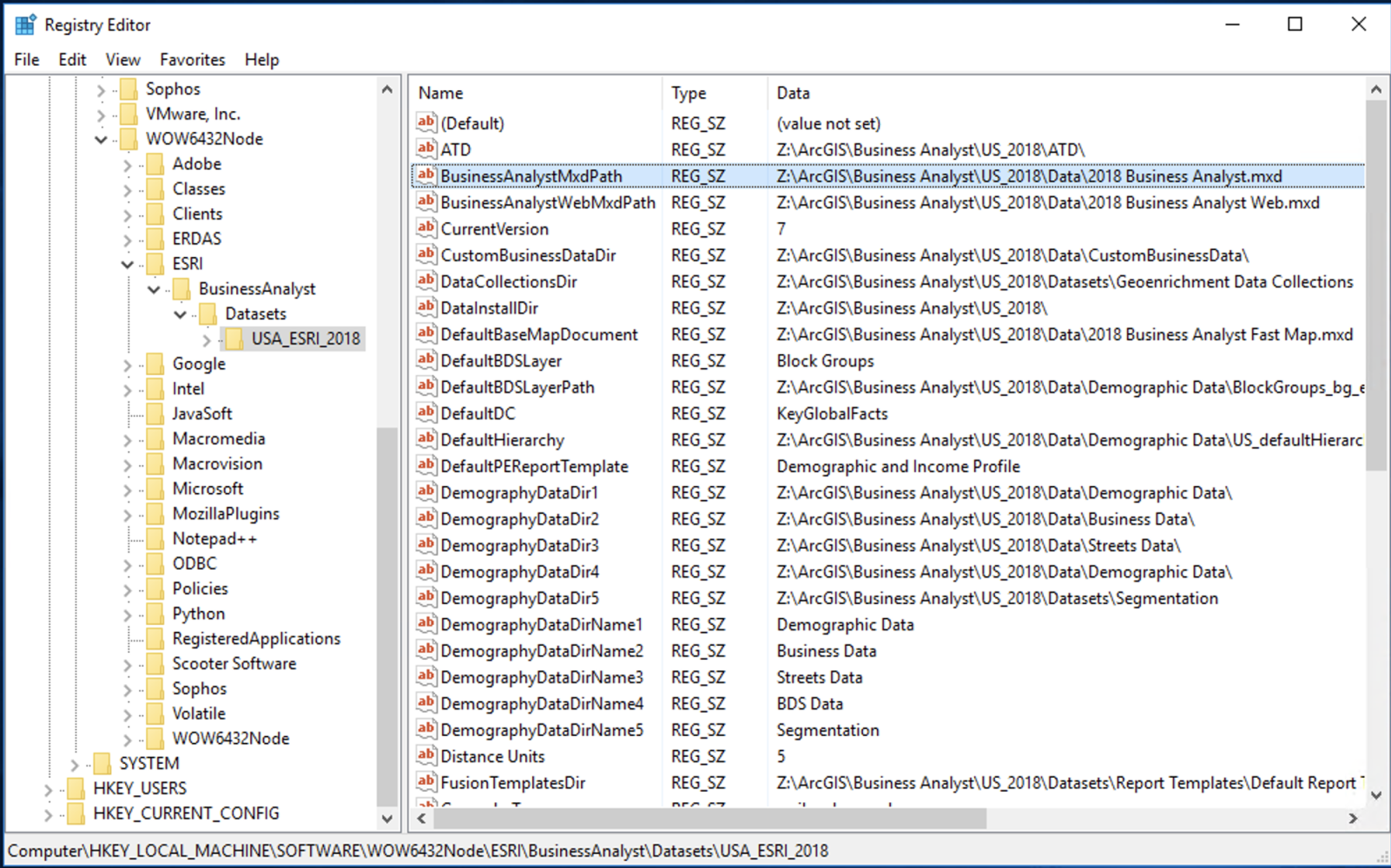
- 要使用 Business Analyst 数据,请在计算机上安装数据许可文件。
文章 ID: 000019890
获取来自 ArcGIS 专家的帮助
立即开始聊天

